Как зарегистрировать Яндекс Кошелек
Чтобы создать кошелек, потребуется мобильный телефон. Следует указывать личный номер, так как все операции с деньгами осуществляются после смс подтверждения. При регистрации используйте реальные имя и фамилию, иначе не будет возможности поднять статус кошелька и увеличить лимит более 15 тысяч рублей в месяц, к тому же есть риск блокировки.

Для регистрации необходимо перейти на главную страницу . Над строкой поиска появится список сервисов, предоставляемых системой. Нажимаем кнопку «Еще», и выбираем в колонке «Деньги», после чего откроется страница регистрации.

Пройти регистрацию можно двумя способами:
- Совершив вход при помощи социальных сетей. Для этого выбираем иконку одной из соцсетей, в которой есть личный аккаунт.

Подтверждаем email, номер телефона и завершаем регистрацию. - Используя Яндекс Почту. Пользователь, у которого есть электронная почта Яндекса, нажимает ссылку «У меня есть логин и пароль» и указывает эти данные для регистрации кошелька. Если почты нет, то перед созданием электронного кошелька необходимо ее завести. После входа в учетную запись, указываем телефон и нажимаем «Подтвердить». На номер придет сообщение с кодом, вводим его и нажимаем «ОК».

Видео: как создать кошелёк Яндекс Деньги — пошаговая инструкция регистрации нового кошелька
Как скачать Яндекс Кошелек на телефон
Приложение Я.Деньги позволяет совершать денежные операции со смартфона. Для работы приложения достаточно подключиться к Wi-Fi или использовать мобильный интернет. Чтобы установить кошелек, нужно зайти в App Store или Play Market и написать «яндекс деньги» в поисковой строке.

Выбираем в списке результатов «Я.Деньги» и нажимаем кнопку «Загрузить». На странице приложения указана подробная информация о возможностях системы, а также отзывы пользователей.
Как и на компьютере, для входа в мобильное приложение нужно ввести логин и пароль. Для зарегистрированных пользователей необходима только авторизация. Тем, кто не имеет учетной записи, потребуется пройти регистрацию.
Главная страница приложения представляет собой меню со списком услуг кошелька. Для оплаты услуг, штрафов или квитанций, нужно выбрать соответствующую иконку. В мобильной версии предусмотрена система подсказок, понятная для новых пользователей. В нижнем меню указан список интернет магазинов, которые дарят скидку тем, кто установил приложение Я.Деньги.

После установки приложения на смартфон, платежная система автоматически выпускает электронную банковскую карту. Это дает возможность совершать покупки одним касанием, используя технологию бесконтактной оплаты. Однако эта функция доступна только в современных моделях телефонов (с NFC чипом).
Существует еще один способ скачивания приложения Яндекс Деньги – с официального сайта . Сделать это просто: выбираем тип устройства (Android или iPhone), выбираем «Деньги» в списке продуктов, указываем номер телефона и ожидаем SMS сообщения со ссылкой для скачивания мобильной версии.

6 способов, как положить деньги на Яндекс Кошелек
Для того чтобы начать пользоваться сервисом, нужно пополнить лицевой счет кошелька. Существует несколько популярных способов положить деньги, в том числе и без оплаты комиссии:
- С помощью банковской карточки. Этот вариант возможен для клиентов любого банка. Комиссия за пополнение составит 1%. Недостатком этого способа является установленный лимит в размере 15000 рублей. Например, для пополнения кошелька на 60000 рублей, потребуется вносить деньги четыре раза;
- Пополнение при помощи баланса телефона. Внести деньги можно только с того номера, который был привязан к платежной системе при регистрации. Размер комиссии за перевод зависит от провайдера связи: Билайн – 7,95%, МТС – 10,86%, Мегафон – 7,86%, Теле2 – 15,86%. Кроме этого, некоторые операторы берут дополнительно 10 рублей за осуществление операции;
- Внесение наличных денег через кассу в «Евросети», «Сбербанке». Этот способ пополнения является не самым быстрым, но бесплатным. В каждом городе страны есть офисы этих организаций, в которых можно пополнить электронный кошелек. Комиссия за внесение денег не взимается;
- С помощью онлайн банка или мобильного приложения Сбербанк Онлайн. Максимальная доступная сумма для разового пополнения составляет 10000 рублей. Комиссия равна 0%.
- Через платежный сервис QIWI. Пополнение кошелька возможно через терминалы или в личном кабинете. При переводе денег с QIWI на Яндекс Кошелек оплачивается комиссия 3%. За один раз можно внести 15000 рублей.
- С кошелька Webmoney. Это самый выгодный способ, курс получается 1к1, то есть без комиссии. Чтобы перевести WMR или WMZ на кошелек яндекс денег, воспользуйтесь обменником, предварительно выполнив привязку своего яндекс кошелька к Webmoney (должно быть включено подтверждение операций по SMS). Мониторить самый выгодный курс в обменниках можно на
При использовании данных способов, деньги на лицевой счет зачисляются мгновенно. Для пополнения своего или чужого кошелька, достаточно знать только номер, другие документы не требуются.
Перевод денег с банковской карты на Яндекс Кошелек
Способ пополнения Яндекс Кошелька с банковской карты является самым удобным и одним из наиболее выгодных. Остальные варианты внесения денег предусматривают оплату комиссии от 1% до 15%. Но существует ряд требований к карте для проведения платежа:
- Пополнение кошелька возможно только картами Visa, MasterCard или Мир;
- Карта должна принадлежать банку России, Украины, Грузии, Латвии, Турции, Литвы, Эстонии или страны, входящей в СНГ;
- Карта должна поддерживать электронные платежи.
Яндекс Деньги также выдвигает условия для совершения операции:
- Сумма перевода и количество пополнений зависит от статуса электронного кошелька (анонимный, именной, идентифицированный);
- После перевода денег, на счету пользователя должна находиться сумма, не превышающая допустимый лимит.
Банковскую карту можно использовать для внесения денег, как на собственный, так и на чужой кошелек. Комиссия для всех переводов составляет 1%.
Внесение денег с банковской карты на свой кошелек
- Заходим в личный кабинет Яндекс Деньги;
- Выбираем кнопку «Пополнить» в верхней части профиля (рядом с балансом);
- Выбираем первый способ «С банковской карты».
Далее заполняем форму с данными вашей карты. Здесь указывается номер, срок действия, имя владельца и CVC код. Указываем сумму и нажимаем кнопку «Пополнить». Система переводит пользователя на страницу платежа. Для того чтобы завершить платеж, вводим код, который отправляется на привязанный к банковской карте номер телефона. Пополнение баланса осуществляется в течение нескольких минут. В некоторых случаях, деньги поступают около суток.

Пополнение чужого кошелька с банковской карты
- Входим в свою учетную запись на Яндексе;
- В левом меню выбираем раздел «Денежные переводы»;
- В появившейся форме заполняем данные карты отправителя;
- Указываем информацию о получателе: номер кошелька, email или номер телефона. Кроме этого, можно написать сообщение получателю;
- На странице банка подтверждаем транзакцию.

Стандартная комиссия для перевода денег на другие кошельки составляет 49 рублей, однако в некоторых банках она может быть выше. Если пополнить кошелёк на 4000 рублей или больше, комиссии не будет
Как оплатить с Яндекс Кошелька
В статье уже упоминалось о том, что с кошелька Яндекс Деньги можно оплачивать практически любые товары и услуги. Все пользователи электронной платежной системы разделяются на две группы: частные лица и официальные продавцы.
Покупка товаров у частных лиц, а также оплата их услуг, используется в работе на биржах копирайтеров, при совместных закупках, или торговле через социальные сети. Вторая категория продавцов – это официальные лица. К ним относят интернет магазины, провайдеров связи, сотовых операторов, и они подключены к системе.

Большинство интернет магазинов также предлагают клиентам рассчитаться за покупку электронными деньгами, в том числе из кошелька Яндекс.Деньги.
Оплату можно совершить двумя способами:
- Выбор услуги в списке меню Яндекс.Кошелька. Для этого потребуется авторизоваться, выбрать раздел «Товары и услуги» на главной странице профиля, в списке найти необходимый пункт, и нажать на него: появится форма пополнения и оплаты. Вносим данные и подтверждаем платеж.
- Оплата товара на сайте интернет магазина. Выбрав товар, кладем его в корзину на сайте интернет магазина, и оформляем покупку. Среди предложенных способов оплаты выбираем Яндекс Деньги. После чего система автоматически перейдет на страницу платежной системы, где происходит оплата покупки.
Если такой способ оплаты не предусмотрен в интернет магазине, пользователь всегда может расплатиться за покупку виртуальной картой, которую можно выпустить в личном кабинете. Кроме этого, платежный сервис предлагает пользователям заказать полноценную пластиковую карту, привязанную к кошельку Яндекс Деньги.

Оплата услуг через Яндекс. Деньги происходит следующим образом:
- Заходим в профиль пользователя;
- Нажимаем «Оплата услуг»;
- Выбираем интересующую категорию в каталоге услуг;
- Вводим данные и сумму;
- Подтверждаем платеж и завершаем операцию.
Отменить электронный платеж невозможно. При вводе данных нужно быть максимально внимательными. Сервис Яндекс Деньги не несет ответственности за переводы недобросовестным продавцам, или отправку средств на несуществующие кошельки.
Как идентифицировать кошелек Яндекс Денег
Сразу после регистрации в платежной системе Яндекс Деньги, каждому кошельку автоматически присваивается анонимный статус. Этот статус ограничивает использование возможностей системы: нельзя совершать покупки по всему миру, переводить деньги на собственную карту.

Для снятия ограничений нужно сделать кошелек именным и пройти процедуру идентификации. Идентификация дает возможность владельцу электронного кошелька хранить сумму до 500 000 рублей. Кроме этого, можно переводить деньги на банковские счета, обналичивать средства через банкомат, совершать онлайн платежи до 250 000 рублей за раз.
Статус кошелька отображается в верхнем правом углу. Для того чтобы пройти идентификацию, необходимо перейти в левое боковое меню и зайти в «Настройки». В этом разделе выбираем «Идентификация», после чего откроется страница, на которой указаны виды кошельков.

«Именной» статус присваивается кошельку после анкетирования и частично поднимает лимиты на хранение средств и операции. Для этого переходим по ссылке «Заполнить анкету». Вносим и сохраняем персональные данные.

Выбираем «Пройти идентификацию» на странице Яндекс Деньги. Идентифицировать кошелек можно двумя способами:
- С помощью мобильного банка от Сбербанка;
- В салоне связи «Евросеть».

Первый способ самый удобный и быстрый. Пользователь должен иметь «Мобильный банк», подключенный к карте. Потребуется заполнить некоторую информацию о себе и перевести около 10 рублей на счет кошелька.
1. Условия для прохождения идентификации через Сбербанк:
- Пользователь является гражданином РФ;
- Карта выпущена в Сбербанке;
- Баланс превышает 10 рублей;
- «Мобильный банк» и Яндекс Кошелек привязаны к одному и тому же номеру телефона.
2. Идентификация кошелька через «Евросеть» займет немного больше времени. Для этого нужно:
- Выбрать «Идентификация» через Евросеть на странице;
- Заполнить и распечатать заявление;
- Обратиться в любой офис «Евросети» с заявлением и паспортом;
- Отдать документы кассиру и оплатить идентификацию — 50 рублей;
- После того, как оператор внесет данные, проверить точность заполнения и расписаться;
- Зайти на Яндекс. Деньги с личного компьютера, направить курсор на баланс и нажать «Подтвердить идентификацию».
3. Существует третий, наименее популярный способ – идентификация кошелька через офис Яндекс Деньги. Этот вариант предполагает такие же действия, как и при идентификации в «Евросети». Для этого нужно:
- Скачать заявление на сайте Яндекс.Деньги;
- Посетить офис и передать оператору заявление с паспортом для снятия копий;
- Через неделю подтвердить идентификацию по ссылке, которая появится рядом с балансом в кошельке.
Идентифицировать кошелек таким способом могут только те пользователи, которые имеют в своем городе официальное представительство Яндекс Деньги.
Вывод денег с электронного кошелька
Выделим основные способы вывода денег с кошелька:
- Через карту Яндекс Деньги (самый удобный способ). Чтобы получить карту, нужно зайти в меню и выбрать раздел «Банковские карты». Система предложит несколько вариантов карт, выбираем пластиковую и нажимаем «Заказать карту». Перед завершением операции оплачиваем годовое обслуживание, и вводим адрес для отправки. После того, как карта будет готова, ее можно забрать в своем отделении почты России;
- Перевод средств на карту банка, привязанную к кошельку. В форме для отправки денег нужно указать реквизиты карты, электронную почту получателя и сумму снятия;
- Перечисление денег на банковский счет физического лица. Эта функция доступна только для идентифицированных и именных пользователей;
- Перечисление на счет юридическим лицам. При отправке необходимо указать ИНН получателя, а также реквизиты счета;
- Отправка денег на кредитный счет любого банка (для погашения кредитов);
- Перечисление денег в другую платежную систему (Qiwi, Western Union, Юнистрим и т.д.)
Карта Яндекс.Деньги с балансом кошелька
Как упоминалось выше, Яндекс Деньги дает возможность пользователю оформить пластиковую карту. Электронный кошелек и карточка имеют разные номера, но у них общий баланс. По сути, карта – это физический носитель электронных денег в кошельке. Пользователь может снимать средства и расплачиваться этой картой в кафе, магазинах и т.д.
Карта выдается на три года. Стоимость ее обслуживания – 249 рулей. Лимиты на совершение операций по карте такие же, как и на кошельке Яндекс:
- Для анонимных кошельков: оплата товаров – 15000 рублей, снятие наличных – 5000 рублей в сутки;
- Для именных кошельков: оплата товаров – 60000 рублей, снятие наличных – 200000 рублей в месяц;
- Для идентифицированных кошельков: оплата товаров – 250000, снятие наличных – до 3000000 в месяц.
Карту заказывают в личном кабинете Яндекс Деньги. В течение пяти рабочих дней она будет изготовлена и отправлена в отделение почты по адресу, указанному в форме для заказа.

Активировать карту можно только в своем личном кабинете платежной системы Яндекс. Ссылка для активации будет указана в письме. Снятие наличных денег осуществляется через банкоматы любых банков. До 10 000 ₽ в месяц можно снимать без комиссии, далее комиссия составляет 3%.
Владелец карта Яндекс Денег может платить и снимать наличные в любой точке мира. Она является рублевой, но при совершении покупки в валюте, сумма конвертируется, и списывается со счета эквивалентно рублям.
Как создать Яндекс.Кошелек — пошаговая инструкция
 Здравствуйте, уважаемые друзья! В наше время электронные платежные системы все чаще используются для проведения финансовых операций. Сегодня речь пойдет об электронных деньгах поисковой системы Яндекс. Мы с Вами рассмотрим пошаговую инструкцию того, как создать Яндекс.Кошелек и научимся делать денежный перевод с помощью электронной платежной системы Яндекс.Деньги. Так же рассмотрим как можно пополнить счет и как снять деньги со счета в система Яндекс.Деньги.
Здравствуйте, уважаемые друзья! В наше время электронные платежные системы все чаще используются для проведения финансовых операций. Сегодня речь пойдет об электронных деньгах поисковой системы Яндекс. Мы с Вами рассмотрим пошаговую инструкцию того, как создать Яндекс.Кошелек и научимся делать денежный перевод с помощью электронной платежной системы Яндекс.Деньги. Так же рассмотрим как можно пополнить счет и как снять деньги со счета в система Яндекс.Деньги.
Вступление
На просторах постсоветского пространства в наше время активно используются две электронных платежных системы. Первая – это WebMoney, а вторая – Яндекс.Деньги. О том, как зарегистрироваться в WebMoney, я писал в статье «Как зарегистрироваться в WebMoney. Пошаговая инструкция».
В этой статье я на примере пошаговой инструкции расскажу как создать Яндекс.Кошелек и научу Вас делать денежные переводы с помощью этой электронной платежной системы. Ну, довольно вступительной части, перейдем собственно к самой инструкции.
Как создать Яндекс.Кошелек
Для регистрации кошелька переходим по данной .

В открывшейся вкладке браузера мы видим следующую картину. Для того, чтобы создать Яндекс.Кошелек нажимаем на большую кнопочку «Откройте счет».

После нажатия нас перекидывает на страницу регистрации. Здесь нам нужно ввести следующие данные:
Поле 1 – придумываем и вводим логин, который будет использоваться для входа в наш аккаунт Яндекс.
Поле 2 – придумываем и вводим пароль для нашего аккаунта. Придумайте такой пароль, который Вы легко запомните, но он не должен быть очень простым.
Поле 3 – повторно вводим пароль для подтверждения.
Поле 4 – вводим номер мобильно телефона для подтверждения регистрации.
Поле 5 – вводим код с картинки для подтверждения того, что мы являемся живым человеком, а не роботом.
После ввода правильных данных нажимаем на кнопочку «Продолжить» (6).

После нажатия кнопочки «Продолжить» нас перекидывает на страницу для подтверждения регистрации. На ней нам нужно ввести следующие данные:
Поле 1 – нам на указанный при регистрации номер телефона приходит сообщение с кодом подтверждения. Его мы и вводим в данное поле.
Поле 2 – придумываем платежный пароль. Он должен быть отличным от пароля для входа в наш аккаунт. Платежный пароль предназначен для подтверждения операций по переводу денежных средств. Мы вернемся к нему чуть позже, когда я расскажу как осуществляется перевод денег с Яндекс.Кошелька.
Поле 3 – повторно вводим платежный пароль для подтверждения.
Поле 4 – это наш почтовый ящик в Яндексе.
Поле 5 – ставим галочку в этом поле для того, чтобы информация об операциях с нашим Яндекс.Кошельком приходила нам на почтовый ящик, указанный в поле (4).
Поле 6 – знакомимся с правилами платежной системы Яндекс.Деньги. После ознакомления ставим галочку, для подтверждения.
После правильного ввода всех требуемых данных нажимаем на кнопочку «Открыть счет».

Наш кошелек в электронной платежной системе Яндекс.Деньги создан. В верхнем левом углу мы видим персональный номер нашего кошелька (1). С помощью него нам могут перечислять денежные средства. Чуть ниже мы видим количество денежных средств (2), которые имеются на счету в данный момент.
Идентификация Яндекс.Кошелька
В поле (1) слева от нашего персонального счета имеется вопросительный знак. Наведя на него, мы видим фразу «Счет анонимен. Рекомендуем пойти идентификацию». Чтобы идентифицировать наш счет, нажимаем на этот вопросительный знак.

Открывается страничка, на которой мы можем посмотреть преимущества идентифицированного счета над анонимным. Для идентификации нажимаем на соответствующую кнопочку «Начать идентификацию».

После нажатия на кнопочку нас перекидывает на страничку, которая предоставляет 3 способа идентифицировать наш счет. Нажав на один из способов идентификации, Вы получите подробную инструкцию о том, как и, что и нужно сделать.
Скажу честно, все три способа являются не совсем удобными, поэтому не многие идентифицируют свой счет. Я допустим редко использую Яндекс.Деньги, поэтому мне достаточно того, что предоставляет не идентифицированный счет. В общем, здесь решение принимаете Вы сами.
Пополнение счета Яндекс.Деньги
Для пополнения счета в электронной платежной системе Яндекс.Деньги нажимаем на соответствующую ссылку «пополнить», находящуюся под счетчиком, который показывает наш баланс на счету.

На открывшейся страничке мы видим различные способы пополнения счета Яндекс.Деньги. Выбираете, какой из них для Вас более подходящий, нажимаете и получаете подробную инструкцию касательно пополнения счета этим способом.
Вывод денег из Яндекс.Деньги
Аналогично и для вывода денег из электронной платежной системы Яндекс.Деньги. Нажимаем на ссылку «снять деньги».

На открывшейся страничке мы видим способы вывода денег из системы Яндекс.Деньги. Опять же выбираем подходящий способ и получаем подробную инструкцию, кликнув на него мышкой.
Как сделать перевод Яндекс денег
Теперь собственно давайте разберемся, как сделать перевод Яндекс денег.

На главной страничке нашего аккаунта нажимаем на ссылку «Избранное» (1). И в открывшемся окне нажимаем на другую ссылку «Сделать перевод».

После чего мы попадаем на страничку где нужно ввести соответственные реквизиты:
Поле 1 – указываем данные получателя. Это может быть номер счета в системе Яндек.Деньги, адрес почтового ящика в Яндексе или номер телефона, который привязан к аккаунту в Яндексе. При вводе номера телефона система проверяет, привязан ли он к аккаунту в Яндексе и высылает владельцу сообщение о поступившем переводе.
Поле 2 – указываем суму, которую хотим перевести получателю.
Поле 3 – показывается сумма с учетом комиссии системы, которая будет снята с нашего счета.
Поле 4 – мы можем поставить или убрать протекцию. Протекция подразнивает собой закодированный перевод. То есть перевод делается, но получатель сможет получить деньги, лишь введя код, который мы ему скажем. Если в течении указанного в протекции периода код не введен деньги возвращаются нам обратно. Чтобы поставить или убрать такую защиту просто используйте галочку в этом поле.
Поле 5 – здесь можно написать сообщение для получателя. Допустим, при выплате заработной платы мы хвалим работника за отлично выполненную работу.
Поле 6 – вводим название перевода для истории. Тогда при следующем платеже мы сможем взять нужные реквизиты из истории платежей, найдя их по этому названию.
После проверки всех данных на правильность ввода нажимаем кнопочку «Перевести» (7).
Выводы
Вот в принципе и все что хотелось рассказать Вам, уважаемые читатели, касательно электронной платежной системы Яндекс.Деньги. В сегодняшней статье мы рассмотрели как создать Яндекс.Кошелек, как пополнить счет и как снять деньги со счета электронной платежной системы Яндекс.Деньги. Так же мы научились, как сделать перевод Яндекс денег.
На сегодня это все, не забывайте подписываться на обновление моего блога, чтобы получать свежие статьи себе на e-mail.
А какой электронной платежной системой пользуетесь Вы?
С уважением Александр Красильный
На десерт предлагаю посмотреть юмористическое видео дуэт имени Чехова «Таксист».
Плюсы и минусы «Яндекс. Денег»
Сегодня все больше и больше пользователей выбирают именно систему «Яндекс». Связано это, по большей мере, с надежностью системы — с 2012 года ею владеет Сбербанк России. Но отсюда вытекают и ее недостатки: обязательная верификация, строгое следование букве закона. Прочие плюсы и минусы мы поместили в таблицу.
| Достоинства системы | Недостатки системы |
Логичный и легкий интерфейс. Пересылка денег — процедура с минимум действий. Простая авторизация. Пополнить свой кошелек легко банковским переводом. Широта возможностей использования. Если сумма на счете менее 15 тысяч рублей, то перевести ее в реальные деньги можно без идентификации пользователя. Возможность эмиссии пластиковой карты, привязанной к своему кошельку. Наличие мобильного приложения «Яндекс. Деньги». Высокий уровень защиты, обеспеченный кодом протекции. | Все операции лишь рублевые. Система ориентирована только на РФ. Возможность кредитования внутри «Яндекс. Денег» отсутствует. Немалый процент за вывод денег. Нет режима так называемых двухфазных платежей. Могут использовать только физические лица — в ином случае аккаунт блокируется. |
Если, взвесив все плюсы и минусы, вы решились завести «Яндекс. Кошелек», регистрация и прочие важные шаги ожидают вас в нашем дальнейшем рассказе. Начнем с открытия счета.
Завести «Яндекс. Кошелек» бесплатно: регистрация
Как вы поняли из заголовка, регистрация в системе «Яндекс. Деньги» абсолютно бесплатна. Как завести «Яндекс. Кошелек»:
- Зайдите на стартовую страницу системы: нажмите на вкладку «Войти», в следующем окне кликните на ссылку «Регистрация».
- Самый удобный способ — зарегистрироваться через социальную сеть. Сегодня это можно сделать через «ВКонтакте», «Гугл», «Мэйл.ру», «Одноклассники», «Твиттер», «Фейсбук».
- Как завести «Яндекс. Кошелек»? Можно пойти и другим путем: придумать и ввести логин и пароль, адрес электронной для уведомлений и обязательно свой мобильный номер. Логин при этом должен быть уникальным (об этом будет свидетельствовать зеленая галочка рядом с ним). Так вы обретете не только аккаунт в «Яндекс. Деньгах», но и во всех сервисах системы, в т.ч. и бесплатную электронную почту.

- Если у вас есть аккаунт в системе «Яндекс» (другими словами, электронный почтовый ящик), то кликните на ссылку «У меня есть аккаунт на «Яндексе». В поле «Логин» вы вводите его наименование, а в поле «Пароль» — соответственно, пароль от своей электронной почты.
- Если вы первый раз в системе «Яндекс», то далее нужно ввести свою фамилию и имя.
- Подтвердите, что вы не робот, введя символы с капчи. Если она непонятная, то ее можно заменить на другую.
- Советуем вам сохранить логин и пароль от своего кошелька в надежном месте и отключить автозаполнение этих полей.
- Как только все нужные пункты будут заполнены, нажмите на «Продолжить».
- Продолжаем рассказывать, как завести «Яндекс. Кошелек». Далее перед вами откроется окно, в котором нужно набрать цифровой код, который придет вам в виде СМС на указанный мобильный номер.
- Если вы не ввели «мейл» для получения уведомлений от системы, то сейчас самое время его указать. Это может быть как почта на «Яндексе», так и любая другая.
- Прочтите «Соглашение об использовании данных», если вас все устраивает — галочка на «Я принимаю…».
- А теперь — клик на «Открыть кошелек». Вот и все, за несколько несложных шагов вы обрели свой счет в «Яндекс. Деньгах», которым прямо сейчас уже можно начать распоряжаться!
Как создать и идентифицировать Яндекс.Кошелек и заказать карту Яндекс.Деньги – пошаговая инструкция.
Здравствуйте уважаемые посетители! Интернет прочно вошел в нашу жизнь, а вместе с ним и электронные платежные системы, которые мы всё чаще используем для различных финансовых операций. Зачастую это оплата интернета, мобильной связи, услуг жкх, покупки в интернет-магазинах и т.д.
На данной страничке речь пойдет о системе электронных платежей Яндекс.Деньги.
Из статьи Вы узнаете, как создать Яндекс.Кошелек и заказать карту Яндекс.Деньги. Также на примере пошаговой инструкции Вы узнаете, как идентифицировать Яндекс.Кошелек и привязать к нему банковскую карту.
Итак, давайте перейдем от вступительной части к инструкции.
- Видеоинструкция по созданию Яндекс.Кошелька
- Как пройти идентификацию в Яндекс.Деньгах
- Как привязать банковскую карту к Яндекс.Кошельку
- Как перевести Яндекс.Деньги на карту
- Как заказать карту Яндекс.Деньги и получить 100 руб.
Открыть счет в Яндекс.Деньги очень просто. Для этого идем на страницу регистрации (ссылка откроется в новой вкладке) и следуем инструкции ниже.

Заполняем форму регистрации, придумываем логин и пароль. В качестве почты для уведомлений о платежах указываем логин (email), который только что придумали. На него будут приходить уведомления от Яндекс.Денег. Затем указываем свой номер телефона. Жмем “Продолжить”.

На телефон придет смс с кодом для подтверждения номера. Вводим код и нажимаем кнопку «Создать кошелек».

И вуаля! Теперь у Вас есть кошелек Яндекс.Деньги!

Если у Вас уже есть Яндекс.Почта, тогда можно не создавать новый аккаунт в яндексе. Достаточно перейти по ссылке “У меня есть логин на Яндексе”. Затем войти в свой аккаунт, указать номер телефона и подтвердить его. И после этого к Вашему аккаунту будет привязан яндекс – кошелек!

Регистрация в Яндекс.Деньгах через социальные сети
Также легко и быстро можно пройти регистрацию через любую предложенную социальную сеть, в которой у Вас имеется аккаунт.

Возьмем для примера почту Майл ру. Кликаем по соответствующей иконке. И в появившемся окне указываем логин, пароль от своего аккаунта в соцсети. Нажимаем “Войти и разрешить”.

Подтверждаем свое согласие на обработку персональных данных нажав кнопку “Я новый пользователь”.

Вводим номер своего мобильного телефона, кликаем “Продолжить”. Затем подтверждаем свой номер кодом из СМС-сообщения. И в завершение жмем кнопку “Создать кошелек”.

В данном случае все уведомления от Яндекс.Денег будут приходить на почту Mail.Ru.
Как создать кошелек в Яндекс.Деньгах — видеоинструкция.
Идентификация в Яндекс.Деньгах
После регистрации в системе Яндекс Деньги Ваш кошелек будет иметь статус “Анонимный”. Анонимный кошелек не позволяет использовать все возможности Яндекс Денег в полной мере. Например, с анонимным кошельком не возможно совершать платежи по всему миру, делать переводы с Яндекс.Кошелька на банковскую карту и т.д. Поэтому лучше идентифицировать кошелек или хотя бы сделать его именным.
Как идентифицировать Яндекс.Кошелек или сделать его именным?
Чтобы пройти идентификацию в Яндекс.Деньгах в личном кабинете переходите в настройки, выбираете пункт “Изменить статус”.

Откроется страница, где необходимо выбрать желаемый тип кошелька.
Именной кошелек
Если хотите сделать кошелек именным, тогда в соответствующей колонке переходите по ссылке “Заполнить онлайн-анкету”.

Заполняете все необходимые данные, жмете “Сохранить данные”. После этого Ваш кошелек станет именным.

Идентифицированный кошелек
Чтобы получить идентифицированный Яндекс.Кошелек нажимаете “Пройти идентификацию”. Выбираете один из предложенных способов идентификации и следуете дальнейшим инструкциям самой системы Яндекс Деньги.

Первый способ самый удобный – пройти идентификацию через “Мобильный банк”. Для этого даже не потребуется выходить из дома. Нужно будет просто указать необходимые данные и сделать контрольный перевод с карты Сбербанка на свой Яндекс.Кошелек (сумма платежа не превышает 10 руб).
Идентифицировать Яндекс.Кошелек через “Мобильный банк” можно если:
- Вы являетесь гражданином России,
- у Вас есть карта Сбербанка,
- баланс на карте не менее 10 рублей,
- у Вас подключена услуга “Мобильный банк” и этот же номер телефона привязан к Яндекс-кошельку.

Если Вы меняли паспорт после открытия счета в Сбербанке, то идентификация через “Мобильный банк” может не пройти.
Второй способ менее удобный – идентифицировать кошелек в салонах Евросети.
1) Выбираете идентификацию через Евросеть, заполняете заявление на сайте Яндекс.Деньги, распечатываете его.
2) Берете распечатанное заявление, свой паспорт и идете в ближайший салон Евросети.
3) Говорите кассиру, что нужно сделать идентификацию кошелька в Яндекс.Деньгах. Отдаете заявление, предъявляете паспорт и вносите платеж 50 рублей (сумма взноса могла измениться).
4) Кассир введет данные и распечатает чек. Проверяете свои данные и номер счета на этом чеке. Если на чеке все данные указаны верно, то подписываете чек.
5) Приходите домой. Открываете на сайте Яндекс.Деньги свой кошелек и кликаете по балансу. Проходите по ссылке и подтверждаете идентификацию.
Третий способ – идентификация кошелька в Связном. То же самое, что и через Евросеть. Требуется проделать те же действия. Прийти с заявлением и паспортом в Связной и оплатить 300 рублей за идентификацию.
Четвертый способ – идентификация в офисе Яндекс.Денег. Данный вариант практически аналогичен предыдущим способам.
1) На сайте Яндекс.Деньги нужно скачать бланк заявления и заполнить его.
2) Прийти с заявлением и паспортом в офис Яндекс.Денег и отдать документы секретарям, чтобы они их отсканировали.
3) Через неделю в Вашем Яндекс.Кошельке рядом с балансом появится ссылка для подтверждения идентификации.
Данный способ подойдет исключительно тем, у кого в городе есть офис Яндекс.Денег. Но пока, к сожалению, офисы расположены всего лишь в нескольких городах России. Так что, думаю, большинству владельцев Яндекс.Кошелька этот вариант не подойдет.
Пятый способ – идентификация через партнёров в других странах. Данный вариант предназначен для граждан Белоруссии, Украины, Казахстана и других стран, а также этот способ подойдет жителям Крыма. Чтобы пройти идентификацию данным способом нужно связаться с агентом по идентификации, уточнить у него список необходимых документов, стоимость услуги и договориться с ним о встрече. Узнать адреса и контакты агентов по идентификации можно на этой странице.
Также в арсенале у Яндекс.Денег имеется еще несколько способов идентификации, но некоторые из них ещё менее удобные, более затратные и подойдут далеко не всем.

Когда у Вас будет идентифицированный кошелек, то, при необходимости, с его помощью Вы можете практически моментально идентифицировать ещё несколько своих кошельков. Нужно просто скопировать данные из одного аккаунта в другой.
Как привязать карту к кошельку Яндекс.Деньги
При необходимости можно привязать банковскую карту к кошельку Яндекс.Деньги.
1) Для этого перейдите в настройки, затем в раздел “Привязанные карты” и нажмите “Привязать карту”.

2) Введите данные карты, которую нужно привязать к кошельку. Нажмите «продолжить».

3) Подтвердите оплату счета (1 рубль). Эта сумма будет списана с карты и зачислена на Ваш Яндекс.Кошелек.

4) Если все сделано правильно, то появится уведомление об успешной привязке карты.

Как перевести Яндекс.Деньги на банковскую карту
Для того, чтобы перевести деньги с яндекс – кошелька на банковскую карту заходим в раздел “Денежные переводы”. Либо кликаем возле аватарки кнопку “Снять”. Выбираем перевод денег с кошелька на банковскую карту. Жмем “Продолжить”.

Указываем номер банковской карты и желаемую сумму для перевода. Нажимаем “Продолжить”.

На данном этапе еще раз проверяем номер карты и сумму перевода. Если все указано верно нажимаем “Заплатить”.

Срок зачисления денежных средств на карту зависит от банка, обычно перевод осуществляется моментально. Лично я частенько перевожу деньги на карту сбербанка и задержек не было никогда, деньги всегда приходят на карту за несколько секунд.
Да и не забывайте, что сервис Яндекс.Деньги берет комиссию за перевод средств.
Как вывести денежные средства с Яндекс.Кошелька на банковский счет
Чтобы отправить денежные средства на счет в банке открываем раздел “Денежные переводы”, переходим по ссылке “На счет в банке”.

Указываем все необходимые реквизиты и сумму для перевода. В качестве идентификатора для зачисления выбираем “Банковский счет”. Жмем “Дальше”.

Затем подтверждаем перевод.

Деньги поступят на банковский счет в течении 3-х рабочих дней.
Как пополнить кошелек в Яндекс.Деньгах
Пополнить баланс Яндекс.Кошелька довольно легко. В личном кабинете Яндекс.Деньги рядом с балансом кошелька нажмите кнопку «пополнить». Выберите способ для пополнения кошелька и следуйте инструкциям.

Как создать карту Яндекс.Деньги
Если Вы зарабатываете в интернете Яндекс.Деньги, то есть смысл заказать карту Яндекс.Деньги (MasterCard). У Яндекс.Кошелька и карты один счет. Поэтому не придется переводить деньги с электронного кошелька на банковскую карту теряя при этом на комиссии за перевод. Картой Яндекс.Деньги можно оплачивать различные услуги, счета и рассчитываться в магазинах, как любой обычной банковской картой. Также с яндекс карты можно снимать деньги в банкоматах. Без комиссии можно снимать до 10 000 рублей каждый месяц. За снятие наличных больше 10 тыс. в месяц берется комиссия. Обслуживание карты стоит 300 рублей за три года (стоимость могла измениться).
Для тех у кого еще нет Яндекс.Кошелька, имеется возможность получить 100 баллов от Яндекс.Денег, которые равняются 100 рублям.
Чтобы получить баллы, создайте кошелек, перейдя по этой . Затем, закажите карту Яндекс.Деньги, а после активации карты Вы получите 100 баллов.
Баллы можно потратить на вещи, технику, оплату интернета, квартплаты, штрафов ГИБДД и д.р. Чтобы рассчитаться баллами в интернете, просто сделайте заказ, а при оплате добавьте баллы к реальным деньгам.
Для того, чтобы заказать карту Яндекс.Деньги:
1) Откройте раздел “Карты Яндекс.Денег”. Выберите нужный тип карты и нажмите “Заказать карту”.

2) Выберите дизайн карты, который Вам нравится. Нажмите “Продолжить”.

3) Заполните необходимые данные и нажмите «продолжить».

4) Укажите свой домашний адрес, на который будет отправлена карта. Нажмите «перейти к оплате». Оплатите наиболее удобным Вам способом 300 рублей за обслуживание карты.

5) Через некоторое время в почтовое отделение придет конверт с картой на Ваше имя. Мне письмо пришло примерно в течении 10 дней. Заберите на почте письмо с Яндекс – картой. Авторизуйтесь в Яндекс.Кошельке. Перейдите по адресу: money.yandex.ru/ymc/activate и укажите номер карты. Затем активируйте её и придумайте пин – код.

Теперь Вы владелец карты Яндекс.Деньги!
Яндекс Деньги — эта платежная система, с помощью которой можно принимать заработанные деньги через интернет. Эти деньги можно выводить на карту или совершать онлайн-покупки по всему миру. Также можно оплачивать налоги, коммунальные платежи, штрафы, кредиты и мобильную связь. Этот сервис отлично подходит для интернет бизнеса.
Быстрая регистрация
Приступим к регистрации Яндекс денег. Зайдите на официальный сайт и нажмите на кнопку “Открыть кошелек”. Зарегистрироваться можно двумя способами.
1. Через любую социальную сеть. Достаточно нажать на нужную кнопку и следовать простой инструкции.

2. Создать новый аккаунт в Яндекс почте. Придумайте свой уникальный логин. Постарайтесь сделать его простым и понятным. В дальнейшем этот логин будет вашей электронной почтой в Яндексе. Придумайте и сразу же запишите пароль. Не делайте его слишком легким, чтобы избежать взлома. Почту для уведомлений выберите из предложенного. Обязательно укажите свой номер телефона, без него не получится зарегистрироваться. После заполнения нажмите “продолжить” и введите код подтверждения в течении 25 секунд. Этот код вам придет по смс.

Первый этап регистрации выполнен успешно. Теперь у вас есть свой кошелек в Яндекс деньгах.

С этого момента вы сможете принимать деньги на свой счет, достаточно дать отправителю номер кошелька, который вам был присвоен.
Важно знать! На этом этапе вам присвоен статус “Анонимный”. У него есть ряд ограничений. На кошельке можно хранить максимум 15000 рублей. Лимит на платежи также не превышает 15 тыс. руб. И снять с карты можно всего 5000 рублей. Также с этим статусом невозможно делать покупки по всему миру. Вы не сможете делать переводы на другие карты и даже не сможете переводить деньги на другой Яндекс кошелек. Если такие ограничения вас не пугают, то можете пользоваться и с этим статусом.
Если вы хотите пользоваться всеми возможностями Яндекс денег, то вам нужно пройти идентификацию. После прохождения идентификации вы сможете хранить на своем кошельке до полумиллиона рублей. Вы сможете совершать онлайн платежи до 250 тыс. руб. и снимать деньги в банкомате до 250000 рублей. Помимо этого вы сможете переводить деньги на карты других банков. Совершать переводы на яндекс кошельки и переводить деньги на банковские счета.
Если вы планируете заниматься интернет бизнесом и не хотите иметь ограничения в финансах, то обязательно получите статус “Идентифицированный”.
Если вам не нужны такие финансовые объемы, то существует и третий вариант статуса. Называется он “Именной”. На балансе можно хранить до 60000 рублей. Совершать платежи до 60 тыс. руб. Можно переводить деньги на другие Яндекс кошельки. Единственное неудобство этого статуса состоит в том, что снять можно в банкомате только 5000 рублей.

Лично я прошел идентификацию и меня все полностью устраивает. Совсем недавно у меня возникла такая ситуация. Я купил через Яндекс деньги электронную книгу в США. Продукт я не получил и обратился в службу поддержки Яндекса. Мне достаточно быстро ответили и оперативно решили мой вопрос. Если бы у меня был статус анонимный, то вряд ли бы мне помогли.
Если вы выбрали “именной” кошелек, то достаточно заполнить простую онлайн-анкету. В ней нужно указать ФИО, дату рождения, серию и номер паспорта, СНИЛС.
Как идентифицировать Яндекс Деньги кошелек
В верхнем правом углу нажмите на иконку с кошельком. Под номером кошелька вы увидите свой статус. В моем случае он анонимный. Нажмите на него.

Тут вы сможете выбрать желаемый кошелек. Теперь нажмите на кнопку “Пройти идентификацию”.

Далее выберите удобный способ проверки.
1. Идентификация через “Сбербанк”
Если у вас есть карта сбербанка и к ней подключен “мобильный банк”, то это упростит процедуру.

Нажимаем на эту большую картинку и вводим свою дату рождения. Обратите внимание на привязанный телефон. Он должен совпадать с вашим номером. Далее нажать “Отправить запрос”.
На телефон должно прийти смс сообщение от Сбербанка с кодом. (Удостоверьтесь, что включена опция “Быстрый платеж”). Нужно отправить ответное сообщение с этим самым кодом. С карты Сбербанка спишется 10 рублей для проверки. В течении 5 дней вверху рядом с балансом появится оповещение в виде желтой иконки.
2. Идентификация через “Евросеть”
Если нет Сбербанка, то можно это сделать в любом салоне “Евросети”. Выберите этот способ, нажав на картинку.

Теперь вам нужно выполнить все 8 пунктов последовательно. Заполните заявление и распечатайте его. Затем идите в ближайший магазин “Евросети” с паспортом и возьмите с собой 50 рублей. Отдайте документы кассиру и проверьте все данные, которые он внес.

Через несколько дней возле баланса появится желтый значок. Нажмите на него и пройдите по ссылке, чтобы подтвердить идентификацию.
Все готово, теперь можно пользоваться Яндекс кошельком без каких-либо ограничений!
Как снять деньги с Яндекс Деньги кошелька
Яндекс Деньги — это современная система по платежам через интернет и не только. Вы можете привязать карту к своему телефону и расплачиваться с помощью него в магазинах. Теперь можно совершать покупки, даже не доставая банковскую карту. Достаточно поднести свой телефон к терминалу и деньги спишутся с кошелька автоматически.
Если у вас iPhone, то подключите Apple Pay. Если современный Samsung Galaxy, то эта функция вам будет тоже доступна. Достаточно установить мобильное приложение и подключить данную функцию.
Но прежде чем подключить карту, сначала ее нужно заказать. Найдите в меню “Банковские карты” и нажмите на него. Выберите свой вариант карты и нажмите “Подробнее”. Я пользуюсь картой за 199 рублей за 3 года. Далее нажмите “Заказать карту”.

Заполните ФИО и нажмите “Продолжить”. Заполните с помощью всплывающих подсказок свой домашний адрес и нажмите “Перейти к оплате”.

Теперь нужно оплатить 199 рублей за обслуживание карты. Это можно сделать с помощью любой кредитки или наличными. Достаточно выбрать удобный способ оплаты. Я заплачу кредиткой другого банка. После оплаты дождитесь извещения на свой почтовый адрес. Готовую карту можно будет забрать в ближайшем отделении “Почты России”.
Теперь вы сможете снимать деньги с карты Яндекс денег до 250000 рублей в любом банкомате. Выгоднее совершать покупки по карте, тогда комиссия будет составлять 0%. Если обналичивать деньги через банкомат, то комиссия составит 3% + 15 рублей.
Как положить деньги на Яндекс Деньги — 5 способов
На самом деле существует гораздо больше способов пополнения Яндекс денег, их около 30. В этом примере я рассмотрю 5 самых популярных.
1 С банковской карты
Подойдет карта любого банка. За один раз можно пополнить только на 15000 рублей. Если вам надо завести на кошелек 60000 руб., то придется повторить эту процедуру целых 4 раза. Комиссия составит 1%.
2. С баланса мобильного телефона
Пополнение возможно только с того телефона, который привязан к системе. Это самый дорогой способ пополнения. Билайн берет 7,95% + 10 руб., МегаФон 7,86%, МТС 10,86% + 10 руб., Tele2 15,86%. Плюс у каждого оператора есть свои лимиты.

3. Наличными в Сбербанке, Евросети и других точках
Самый простой и бесплатный способ пополнения яндекс денег. В каждом городе существует десятки, а то и сотни таких пунктов. Комиссия за пополнение составляет 0%. Найти их можно на карте прямо в админке Яндекс Денег. Единственный минус — это нужно выходить на улицу и идти или ехать к точке.

4. Через Сбербанк онлайн
За 1 раз баланс можно пополнить на 10000 рублей. Комиссия составляет 0%.
5. Через QIWI
Максимальная сумма пополнения 15 тыс. руб. Комиссия составляет 3%.
Все эти сервисы позволяют зачислять деньги на счет моментально! Выбрать удобный способ и пополнить счет можно, пройдя по .
Чтобы пополнить свой или чужой кошелек, достаточно знать всего лишь номер кошелька.
Яндекс Деньги — как пройти регистрацию, создать и пользоваться кошельком, как снять, положить или перевести Yandex Money
5 мая 2019
Здравствуйте, уважаемые читатели блога KtoNaNovenkogo.ru. Сегодня хочу подробно поговорить об одной из самых популярных платежных систем в русскоязычной части интернета — Яндекс Деньги.
Из этой статьи вы узнаете, как проходит регистрация и создание кошелька в Yandex.ru, как положить или снять деньги, как пополнить, обналичить и перевести средства в кошелек ЯД.
Yandex Money являются в рунете основным конкурентом WebMoney (читайте про Keeper Classic и Вебмани Мини), а также Киви, и пользуются достаточно большой популярностью у пользователей интернета.
Взломы кошельков Яндекс денег происходят не так часто (однако, у меня на днях таки украли деньги, но об этом чуть ниже), как взлом Вебмани, что может сделать ЯД более привлекательным вариантом взаиморасчетов для многих вебмастеров из рунета.
Для того, чтобы начать пользоваться Yandex Money, важно будет пройти регистрацию и создать кошелек, пользоваться которым можно будет через веб интерфейс. Раньше существовала программа, которая устанавливалась на вашем компьютере (это считалось более безопасным способом, но начиная с 2011 года он уже не поддерживается и всем рекомендуют перейти на первый вариант использования).
Регистрация и создание кошелька в системе Yandex Деньги
Для того, чтобы начать пользоваться веб-интерфейсом сервиса Яндекс Деньги, вам нужно пройти регистрацию (завести себе почтовый ящик, полученные вами логин и пароль будут служить данными для регистрации на всех остальных сервисах зеркала рунета):
Обратите внимание, что на этом шаге указывать номер своего мобильного телефона не обязательно (можно нажать на кнопку «У меня нет телефона» и в качестве меры защиты выбрать контрольный вопрос и ввести ответ на него). Однако, если кошелек вы заводите для дальнейшей работы с деньгами Яндекса, то лучше будет все же указать номер мобильника, ибо это повысит безопасность работы с аккаунтом.
Если аккаунт на этом мега-портале у вас уже имеется, то просто войдите в него. Есть еще и альтернативный вариант — вход посредством своих аккаунтов в социальных сетях (Facebook, ВКонтакте, Twitter, Google+, Mail.ru и Одноклассники), кнопки которых вы увидите внизу формы авторизации:
После регистрации вы попадете на страницу «паспорта», где можно будет из верхнего меню выбрать пункт «Еще» — «Деньги».
Если аккаунт у вас уже был, то достаточно зайти на сервис Яндекс Деньги под своим логином (либо посредством соцсетей) и нажать на большую кнопку «Открыть кошелек»:
По умолчанию, на первом шаге регистрации вам предлагают указать номер своего мобильного телефона:
Настоятельно советую воспользоваться этой возможностью, если только нет веских причин этого не делать. Дело в том, что привязанный номер мобильника поможет в два счет восстановить доступ к кошельку при утере пароля или же взлома аккаунта, позволит подключить SMS-информирование об операциях со счетом, а также позволит использовать не постоянный, а одноразовый платежный пароль, который каждый раз будет приходить на ваш сотовый в виде SMS сообщения, что на порядок повысит безопасность работы.
Раньше Yandex Many еще позволяли обойтись без указания номера своего мобильного, но сейчас уже они от этого отказались. Видимо, сильно снижается уровень безопасности работы с кошельками.
На втором шаге регистрации в Яндекс Деньгах вам нужно будет ввести код, пришедший в SMS сообщении на указанный вами номер мобильника, указать контактный Емайл, согласиться с условиями и нажать на кнопку «Открыть кошелек»:
Раньше использовался еще и постоянный платежный пароль , который передавался по шифрованным каналам, когда вы осуществляли какие-то действия в своем Yandex Кошельке (пополняли, снимали, обналичивали и т.п.), но сейчас от него отказались в пользу использования одноразового платежного пароля, который будет автоматически каждый раз высылаться по SMS на номер вашего сотового телефона.
В дальнейшем вы сможете заменить его на пароль, который будет генерироваться установленным в вашем сотовом телефоне специальном приложении от Яндекса, если это покажется вам более удобным вариантом.
Кстати, авторизация в Яндекс Деньгах автоматически прекратится через 15 минут после того, как вы перестанете пользоваться сервисом. Поэтому, даже если вы забудете закрыть страницу сервиса Yandex с активным кошельком, то через 15 минут потеряется доступ к вашей информации, и никто не сможет воспользоваться вашей забывчивостью и снять (обналичить) или перевести средства.
Как пользоваться Яндекс Мани, настройки и возможности
После заполнения всех имеющихся полей на странице регистрации жмите на кнопку «Открыть кошелек». В результате, вы перейдете на страницу сервиса, где в верху справа увидите цифру ноль (это балланс вашего текущего счета), кликнув по которой вы узнаете номер своего мани-кошелька. Раньше он, кстати, отображался в левой колонке и его не нужно было судорожно отыскивать по разным меню.
В центре же главной страницы вам опишут другие возможности работы с этим видом денежных средств (как пополнить, перевести, снять, обналичить, потратить, привязать банковскую карту и т.д.):
Давайте сначала пробежимся по настройкам нашего Яндекс кошелька.
Настройки вашего кошелька в Яндексе
Для этого нужно будет опять же кликнуть по сумме вашего текущего баланса и перейти по пункту выпадающего меню «Управление кошельком», который показан на предыдущем скриншоте (если не знать, то искать его можно будет довольно долго, что не есть хорошо в плане юзабилити):
Давайте начнем по порядку. По умолчанию, систему Yandex Мани можно рассматривать как анонимную, ибо вы вольны указать любые свои данные, но теперь, правда, не можете отказаться от засвечивания номера мобильного телефона.
Однако, такой способ работы накладывает некоторые ограничения на возможности вашего кошелька. Есть альтернативный вариант работы, когда вы, перейдя по ссылке «Изменить статус», ознакомитесь с новыми возможностями и способами их подключения. По умолчанию статус у вас будет анонимный, но, например, для перевода его в именной даже не потребуется куда-то ехать:
Нужно будет лишь в специальную форму ввести свои настоящие ФИО и паспортные данные. А вот уже для получения статуса «Идентифицированный» пользователь Яндекс денег, вам придется предоставить в том или ином виде администрации системы свои паспортные данные, и тогда перед вами откроются новые возможности, описанные в верхней части скриншота (расширенные лимиты на платежи, переводы и вывод средств).
Расширенные возможности понадобятся далеко не всем пользователям системы, но они могут понадобиться кому-то, кто использует деньги Яндекса для нужд своего бизнеса. Например, недавно я возжелал выводить деньги из биржи Миралинкс на ЯД, но получил от системы отлуп, ибо у меня именной аккаунт, а требуется для сего действа именно идентифицированный. Вот теперь думаю — то ли заморачиваться со сменой статуса, то ли выводить как прежде партнерские вознаграждения на WebMoney.
Давайте еще вернемся к настройкам Яндекс кошелька, которые были приведены на втором скриншоте этой главы (пункт «Управление кошельком» в меню баланса вашего счета). В области «Информирование» вы можете активировать получение SMS-информирования об операциях со счетом (расходные операции и пополнение), нажав на ссылку «Оплатить подписку». Стоит эта услуга 20 рублей в месяц. Уведомления по Емайл, естественно, бесплатны.
Раньше в Yandex Many использовался одноразовый платежный пароль, который был, априори, более уязвим, чем одноразовые пароли приходящие вам в SMS сообщениях (бесплатных, самом собой). Теперь же все платежные пароли одноразовые, но вы все равно можете подстраховаться, например, на случай утери мобильного телефона сохранить или распечатать аварийные коды, которые позволят вам без SMS подтвердить любой платеж или услугу.
Вспоминать об аварийных кодах мне сейчас несколько неприятно, ибо сегодня у меня из кошелька Яндекса увели 9 тысяч рублей с помощью фишинга (я сам отдал злоумышленникам один из этих аварийных кодов). Но по мере написания этой статьи я надеюсь собраться с силами и таки описать мою позорную беспечность.
Установка мобильного приложения «Яндекс.Деньги: платежи онлайн»
Если платежи, переводы и вывод денег из Yandex Money вы выполняете на потоке, то лучшим вариантом может быть установка мобильного приложения, которое будет генерировать одноразовые платежные пароли. СМС-ки не всегда и не везде стабильно доходят, а приложение всегда будет под рукой.
Для этого жмете на кнопку со стрелочкой (этакий спойлер) в правом верхнем углу области «Пароли» (юзабилиста нового интерфейса money.yandex.ru я бы перепроверил на профпригодность) , а в открывшемся окне кликаете по ссылке «Изменить способ защиты».
На открывшейся странице вам нужно будет перейти на вкладку «Приложение», где будут даны ссылки на его установку в Андроид, АйОС или ВиндовсФон.
В случае Андроида в Гугл Плее оно называется «Яндекс.Деньги: платежи онлайн» и ставится обычным образом.
После ввода логина и пароля от вашего аккаунта в Яндексе, вас еще попросят придумать пароль для входа в это приложение, чтобы защитить вас от несанкционированного доступа к кошельку во время прибывания телефона в чужих руках. Само приложение выглядит очень даже симпатично и просто в использовании:
Как пользоваться кошельком?
Все, теперь вы можете полноценно пользоваться платежной системой — положить средства (пополнить счет), перевести нужную сумму на другой кошелек, снять (обналичить или попросту вывести) деньги из системы. Для этого воспользуйтесь соответствующими кнопками меню, расположенного слева.
Например для того, чтобы перевести деньги на другой Яндекс кошелек, нужно будет нажать на кнопку «Перевести» и просто перейти на страницу расположенную «». В открывшемся окне вы можете указать либо номер кошелька получателя, либо его емайл адрес, либо номер мобильника (данные на лету проверяются по базе и вам будет выдано сообщение, если такового пользователя в системе найдено не будет):
Хотя вы вольны перевести средства, указав в поле «Кому» номер мобильного телефона пользователя, у которого кошелька на Yandex нет вовсе. Он должен будет пройти описанную выше процедуру регистрации в системе и указать при этом номер своего сотового. По окончании регистрации ему нужно будет перейти в историю из левого меню (раздел «Пополнения») и нажать кнопку «Получить».
В поле «К оплате» можете ввести сумму, которую нужно будет снять с вашего Яндекс кошелька, либо в поле «Сколько» введите сумму, которую нужно будет положить на счет получателя (снять, положить или перевести деньги просто так нельзя, а только заплатив за это комиссию системе в размере 0.5 процента от суммы, поэтому и имеют место быть два поля для ввода суммы перевода).
Перевод в Yandex Money можно и даже нужно защищать протекцией — цифровым кодом, без ввода которого адресат этого перевода не получит. Также следует задать срок жизни кода протекции. Это время дается получателю на то, да сё. Если за указанный срок он не введет правильный код протекции, то денежки благополучно вернутся на ваш кошелек. В любом случае, протекция позволит вам застраховаться в случае неправильного ввода данных получателя.
Затем нажмите кнопку «Перевести» и на открывшейся странице, убедившись в правильности суммы, которую требуется перевести, введите свой одноразовый платежный пароль Yandex денег, который пришел в виде СМСки на ваш мобильник (либо сгенерировало установленное вами мобильное приложение — читайте об этом выше).
Все товары и услуги, за которые вы можете расплатиться Яндекс манями, вы найдете на этой странице — https://money.yandex.ru/shops.xml (на нее же вы попадете из левого меню, кликнув по одноименному пункту). Ассортимент услуг и товаров, которые вы можете оплатить довольно-таки широк.
При оплате, например, мобильной связи можно будет настроить автоплатеж. Тогда счет на вашем мобильном будет пополняться автоматически из Яндекс кошелька, как только сумма вашего баланса станет ниже заданного порога. Для забывчивых, как мне кажется, самое то.
Для подтверждения оплаты каждый раз вам придется вводить одноразовый платежный пароль, полученный по SMS или взятый из вашего мобильного приложения (если телефон в данный момент недоступен, то можно будет использовать один из аварийных кодов, которые вы, надеюсь, уже распечатали и сохранили).
Таким же образом можно оплачивать и выставленные различными сервисами счета. Например, при оплате или продления хостинга вы выбираете варианта Яндекс.Деньги (если таковой предусмотрен) и вас перебрасывает в ваш кошелек для подтверждения этого платежа.
Банковские карты Yandex Money, привязка и пополнение счета
В настройках своего счета (пункт «Управление кошельком» в выпадающем меню вашего текущего баланса) вы сможете найти область «Банковские карты», где после нажатия на спойлер (стрелочка в правом верхнем углу этой области) вам будет предложено три варианта работы с ними:
Давайте рассмотрим все их последовательно:
Карта для платежей — в этом случае вы привязываете имеющуюся у вас банковскую карту (Visa или MasterCard) к своему счету в Yandex деньгах, чтобы осуществлять с нее платежи в интернет-магазинах или других сайтах, где товары и услуги можно было бы оплатить этим видом электронных валют. При этом средства будут списываться с платежной карты напрямую, не попадая на ваш счет. Зачем это нужно?
Ну, за тем же, зачем мы привязывали карту к счету в Paypal — безопасность платежей. Вам не нужно будет каждый раз сообщать реквизиты своей карточки при покупке, достаточно будет один раз сообщить их Яндексу, которому мы, априори, доверяем. Правда, процедуру верификации банковской карты никто не отменял — на ней заблокируют небольшую сумму, которую потом нужно будет указать при привязке к счету. Никакой комиссии при этом не предусмотрено.
Карта Yandex Money — очень удобная штука, которая появилась недавно у ряда популярных платежных системы (например, в Майл.ру деньгах и Киви с ее QIWI Visa Plastic). Это полноценная банковская пластиковая карточка, счет которой равен содержимому вашего кошелька.
Получается отличный способ вывода средств — пошли в соседний супермаркет и накупили на Яндекс Мани кучу нужных продуктов или вещей. Можно и в интернете ей расплачиваться, ведь, по сути, это полноценная Gold MasterCard, да и с банкомата обналичить можно будет за три процента. Можно считать, что она с кэшбэком (три процента при оплате чего угодно). Данная карта выпускается бесплатно на три года и пересылается вам по почте за сумму в районе одной-двух сотен рублей. Лепота, остается только перейти к мастеру выпуска этой чудесной карты.
- Виртуальная карта — в некоторых интернет-магазинах не принимают напрямую Яндекс Деньги, но вы можете воспользоваться этой виртуальной картой (для оплаты достаточно знать только ее реквизиты). Номер этой карты хранится на сервере, а код CVC и срок действия сообщается вам посредством СМС-сообщения. Если на вашем кошельке есть достаточная для оплаты покупки сумма, то с помощью реквизитов этой виртуальной карточки вы ее сможете осуществить в любом интернет-магазине. При этом процентов за это никаких не взимается.
В разделе настроек «Информер «Мой баланс»» можно будет в два клика настроить и получить код информера с кнопкой для внесения пожертвований. Очень удобно, на мой взгляд, ибо видно сколько уже средств собрано и, главное, просто реализовано:
Ставите галочку для добавления кнопки «Поддержать проект» и указываете сумму взноса, предлагаемую по умолчанию. После чего активируете информер и получаете код, чтобы вставить его в нужное место своего или чужого сайта. Получится примерно так, как у меня:
| Как положить деньги в кошелек Яндекса (пополнить счет)
В принципе, способов полнить счет Yandex денег довольно много, но давайте я их все же перечислю:
- Пополнить через карты предоплаты — они продаются во многих местах. Имеются карточки с бонусами.
- Положить деньги на счет вашего кошелька в Яндексе можно практически с любого терминала самообслуживания, а также еще целым рядом способов использующих наличные средства.
- Пополнить можно будет также с любой привязанной к нему банковской карты, либо прямо из банкомата. Еще пожить мани на кошелек можно будет, воспользовавшись сервисом интернет-банкинга, который предоставляет ваш банк (это удобно еще и тем, что вам не нужно будет выходить из дома для пополнения).
Ну и, наконец, вы можете положить деньги путем обмена других электронных валют (например, через Единый кошелек, РБК Мани, Ликпей и другие).
Чаще всего производят обмен WebMoney на Яндекс Деньги, но при этом с вас будет удержана комиссия в размере 4.5 процентов от обмениваемой суммы. Для обмена можно воспользоваться другими обменными пунктами, а еще лучше поискать лучший курс в сервисе мониторинга BestChange.
Вообще, на мой взгляд, есть довольно-таки хороший способ посмотреть отзывы пользователей о том или ином обменном пункте, правда этот сервис принадлежит WebMoney и называется Advisor. Там пользователи системы электронных платежей Вебмани могут оставить отзывы о тех сайтах, с которым они имели дело.
Например для того, чтобы почитать отзывы, допустим, об уже упомянутом чуть выше обменнике (где можно будет осуществить чейндж Yandex Money по довольно-таки выгодному курсу), нужно будет вставить в адресную строку браузера следующий URL:
https://advisor.wmtransfer.com/FeedBackList.aspx?url=menyala.com
Заменив в конце ссылки доменное имя обменника на доменное имя другого, вы сможете почитать отзывы пользователей и о нем. Очень удобный способ, на мой взгляд, для предварительной проверки перед обменом Яндекс Денег на любую другую электронную валюту.
Как снять (обналичить, вывести) Яндекс Деньги
Yandex мани можно снять и обналичить несколькими способами, которые я попробую перечислить. Причем, в любом случае, снятие и обналичивание обойдется в 3 процента комиссии:
- Многоходовый способ вывести Яндекс Деньги заключается в переводе их на прикрепленную к вашему кошельку карточку банков Альфа-Банка, «ОТКРЫТИЕ». Затем вам нужно будет обналичить средства уже в банкомате данного учреждения.
- Более простой, на мой взгляд, способ обналичить — снять их наличными в CONTACT или РНКО «РИБ».
- Снять Yandex Money можно будет также переводом на счет физического лица в банке.
- С недавних пор у Индивидуальных предпринимателей (ИП) и других юридических лиц появилась возможность перевести средства на счет, открытый на юридическое лицо. Яндекс Деньги теперь позволяют перевести свой аккаунт в профессиональный счет для предпринимателей. Правда, обратного пути у вас уже не будет и вы лишитесь части способов, позволяющих положить деньги на свой кошелек, но если вы принимаете платежи в Яндекс манях, то во избежании проблем лучше перевести свой счет в профессиональный.
- Ну, а вообще, многие для обналичивания используют оплату различных товаров и услуг со своего кошелька (оплата телефона, интернета, хостинга, коммуналки и т.п.).
- Выпустить свою карту Yandex денег и оплачивать с помощью нее товары в ближайшем супермаркете, на заправке или любом другом физическом или интернет-магазине. Лично я для себя выбрал именно этот способ снятия денег со счета.
Как у меня украли деньги с Яндекс Кошелька
Ну, и на закуску печальная история о беспечном человеке, который второй раз наступает на одни и те же грабли. Несколько лет назад у меня взломали кошелек на Вебмани и увели около двадцати тысяч рублей. После этого я стал с должной ответственностью относиться к безопасности, и доступы ко всем денежным средствам сделал возможным только через подтверждение по мобильному телефону.
Да, действительно, банальный взлом в этом случае становится делом не рентабельным, но вот социальный инжиниринг по-прежнему с успехом работает. Ведь знал я про подобные истории, но все равно повелся как мальчик и сообщил ворюгам все, что им было нужно. Поймали меня на фишинг (фейковый сайт), который полностью имитировал интерфейс Яндекс Денег. А заманили на него письмом с предупреждением о возможной блокировке моего кошелька.
Доверие вызвало то, что в письме была указана правильная сумма текущего балланса. По всей видимости, сначала все-таки взломали почтовый ящик, на одном аккаунте с которым жил кошелек. Как раз перед приходом этого фейкового письма я получил уведомление о пополнении баланса Яндекс кошелька с указанием его точного значения.
К сожалению, письмо я читал в Емайл-клиенте и очевидное несоответствие адреса отправителя, отмеченное на скриншоте не заметил. В итоге, враг получил от меня «на честном глазу» один из моих аварийных кодов, после того, как я перешел по ссылке из письма и сам его ввел в предлагаемую форму на фейковом сайте, полностью копирующем https://money.yandex.ru/ (в адресную строку я, естественно, и заглядывать не стал — а зря).
Ранее я получил в Яндексе пластиковую карту и деньги трачу именно с нее в магазинах. Но сегодня я как раз писал эту статью и зайдя на сайт https://money.yandex.ru/ немного обалдел от отображаемого баланса: 33 рубля вместо 9000. Захожу в «Историю платежей» и вижу два перевода на Киви:
Немного стресануло, и я, ожидая дозвона в техподдержку, успел списаться с ними через тиккет, а также зашел в эти платежи (на Киви) простым кликом по ним и написал «жалобу» (там была такая кнопочка). Что примечательно, из техподдержки мне отписались, что деньги уже вывели и они сделать ничего не могут, а вот вечером, продолжая работу над этой статьей, я заметил, что один из платежей мне вернули взад и заявка с моей претензией к платежу отобразилась, как удовлетворенная.
А вот второй платеж еще не пришел. Да и с вернувшимися деньгами похоже не все в порядке, ибо пополнить баланс на сотовом я с них не смог. Возможно, что временная блокировка наложена, а возможно, что платеж вернули ошибочно. Учитесь на моих ошибках и не переходите на сайты из писем, а только из закладок браузера или через поиск. Это чревато потерей денег и кучи нервных клеток.
Удачи вам! До скорых встреч на страницах блога KtoNaNovenkogo.ru
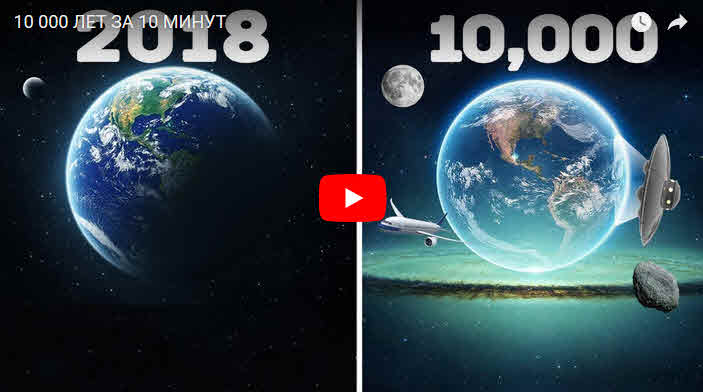 * Нажимая на кнопку «Подписаться» Вы соглашаетесь с политикой конфиденциальности.
* Нажимая на кнопку «Подписаться» Вы соглашаетесь с политикой конфиденциальности.
Подборки по теме
- Использую для заработка
- Способы заработка в интернете для новичков
- Деньги в интернете
- Заработок в РСЯ и Гугл Адсенс
Использую для заработка
- ВоркЗилла — удаленная работа для всех
- МираЛинкс — платят за размещение статей
- ГоГетЛинкс — монетизация сайтов
- Анкетка — платят за прохождение тестов
- Etxt — платят за написание текстов
- Кьюкоммент — биржа комментариев
- Поиск лучшего курса обмена
- 60сек — выгодный обмен криптовалют
- МоеМнение — бонусы за прохождение опросов
- Бинанс — надёжная биржа криптовалют
- ВкТаргет — заработок в соцсетях (ВК, ОК, FB и др.)
Рубрика: Зарабатываем в РСЯ и Адсенс, Осваиваемся с интернет-деньгами
